Cómo deshacer ediciones realizadas en Photoshop Elements 12
Del mismo modo que los elementos de Photoshop te da muchas opciones para la edición de las imágenes, sino que también le da muchas opciones para deshacer su trabajo si usted decide que no le gustan los cambios realizados.
Desde el Apple Macintosh trajo una interfaz de ventana a las masas, el comando Deshacer ha sido uno de los comandos de menú de uso más frecuente en cada programa desarrollado. Usted realiza un cambio en el documento, y si no te gusta, sólo tiene que elegir Edit-Undo o pulsa la combinación de teclas Ctrl + Z (Cmd + Z en Mac).
Uso del panel Historial de deshacer
Elementos toma el comando Deshacer para nuevos niveles ofreciéndole un panel en el que todos (bueno, casi todos) de los cambios en una sesión de edición se registran y están disponibles para deshacer en cualquier paso en una secuencia de la edición.
Cada edición que hagas se registra en el panel de historial de deshacer. Para abrir el panel, elija Ventana-Undo History. Hacer cambios en el documento, y cada paso se registra en el panel, como se ve en esta figura.
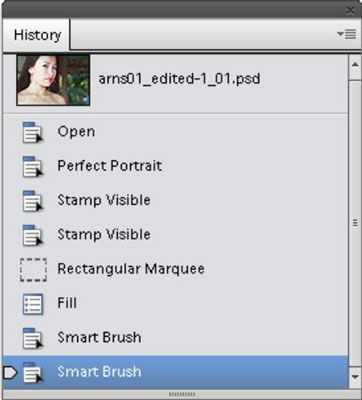
Si los elementos se ralentiza y estás moviendo a paso de tortuga, seleccione Edición-Clear-Undo History o seleccione Borrar el historial de deshacer en el menú Opciones del panel. Elementos vuelca toda la historia registrada y libera algo de memoria preciosa, que a menudo le permite trabajar más rápido. Sólo asegúrese de que estás bien con la pérdida de toda la historia en el panel Historial de deshacer hasta el momento.
También puede elegir Editar-Borrar Portapapeles o Editar-Clear-All para eliminar los datos del portapapeles de la memoria.
LAC asi todos se registran pasos porque el número de pasos del panel Historial se puede grabar es controlado por un valor de preferencia que alcanza un máximo de 1.000 pasos. Si elige Edición-Preferencias (Windows) o Adobe Photoshop Elements 12-Preferencias (Mac) y ver las preferencias de rendimiento, el número de estados de historia (veces que se puede volver atrás en la historia y deshacer) por defecto es 50.
Puede cambiar el número hasta el máximo de 1000, si se quiere. Pero se da cuenta de que cuanto más la historia afirma que grabe, más memoria Elementos requiere.
Cuando desea deshacer múltiples ediciones, abra el panel de historial de deshacer y haga clic en cualquier elemento de la lista en el panel. Elementos te lleva a la última edición, mientras que fregar todos los cambios que siguen el elemento seleccionado. Si usted quiere traer de vuelta a los cambios, simplemente haga clic de nuevo en cualquier paso apareciendo en gris en el panel para rehacer hasta ese nivel.
Todos los pasos se enumeran en el panel de historial de deshacer todo el tiempo que permanezca en los elementos y no cierra el archivo. Cuando se cierra el archivo, toda la información de la historia se pierde.
Volviendo a la última guardar
Mientras realiza ediciones en fotos en Elementos, siempre planear en el ahorro de su trabajo regularmente. Cada vez que se guarda en una sesión de edición, el panel de historial de deshacer preserva la lista de ediciones que haya hecho antes con los puños y hasta el número máximo de estados de historia definidos en las preferencias generales.
Si guarda, a continuación, realizar más ediciones, y luego quiere volver a la última versión guardada del documento, elementos le proporciona una forma rápida y eficiente de hacerlo. Si elige Edit-Revert, Elementos elimina sus nuevas ediciones y le lleva de nuevo a la última vez que guardó el archivo.
Cuando usted elige Revert, Revertir aparece en el panel de historial de deshacer. Usted puede eliminar el comando Revertir desde el panel de historial de deshacer por derecho; clic (Windows) o Control-clic (en un Mac con un ratón de un solo botón) el elemento Revert en el panel de historial de deshacer y escogiendo la opción Eliminar en el menú contextual que aparece . Este comando le devuelve a las ediciones realizadas después de la última parada.






